Não é possível baixar jogos do Xbox Game Pass no PC Windows
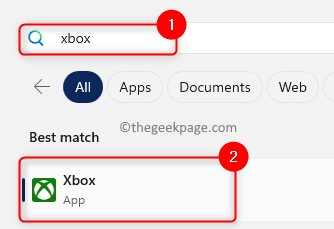
- 1836
- 462
- Ms. Travis Schumm
Xbox Game Pass for PC, o plano de assinatura premium para PC, atende a uma lista de títulos populares de jogos para os usuários desfrutarem. Mas, qual é a utilidade de gastar 15 dólares por mês se você não consegue baixar os jogos disponíveis no jogo Xbox Game for PC? Então, aqui alistamos algumas correções que devem ajudá -lo a resolver o problema.
Índice
- Corrigir 1 - Altere as configurações da região
- Corrigir 2 - Redefinir o cache da loja
- Corrigir 3 - Execute o solucionador de problemas dos aplicativos do Windows Store
- Corrigir 4 - Mudar para uma conexão não meterada
- Corrigir 4 - Reset/Reparo Store
Corrigir 1 - Altere as configurações da região
Geralmente, quando esses jogos são registrados no Xbox Game Pass, eles têm uma restrição sobre a região, está disponível. Portanto, você pode não receber o título popular que está disponível no USA Xbox Game Pass Se você for do Reino Unido.
Passo 1 - Apenas tome certo Ícone do Windows e toque “Configurações““.
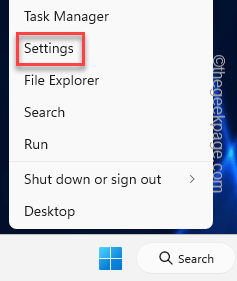
Passo 2 - Depois de abrir isso, vá para o “Tempo e idioma" contexto.
etapa 3 - Ao lado disso, clique em “Idioma e região”Para abrir.
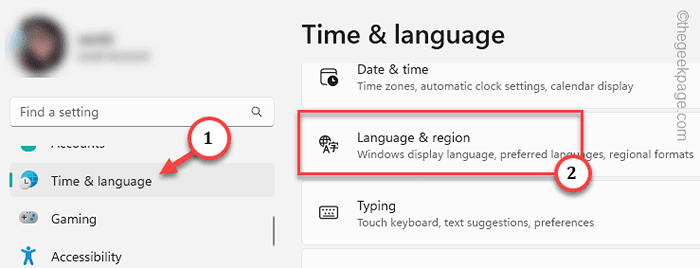
Passo 4 - Agora, encontre o Região contexto. Agora, basta definir o país ou região como “Estados Unidos" da lista.
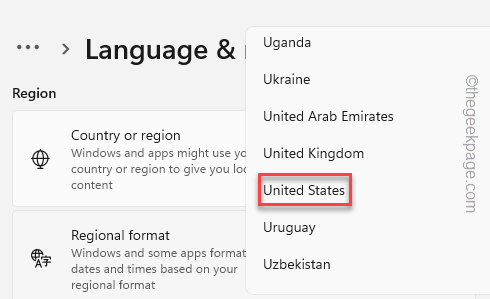
Basta sair das configurações depois disso. Isso deve abrir o catálogo completo de jogos disponíveis no Xbox Game Pass para você, independentemente da região de que você é de.
Verifique se isso funciona.
Corrigir 2 - Redefinir o cache da loja
A redefinição do cache da loja deve ajudá -lo a corrigir a edição de download do jogo no Xbox Game Pass.
Passo 1 - Existe uma maneira muito simples de fazer isso. Apenas, clique no ícone do Windows uma vez para abrir o menu Iniciar.
Passo 2 - Então, digite “wsreset”Na caixa de pesquisa.
etapa 3 - Você vai notar o “wsreset”O comando de execução aparece nos resultados da pesquisa. Clique.
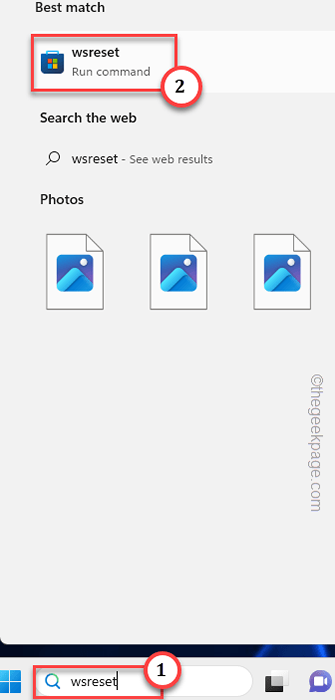
O comando de redefinição do Windows Store deve limpar o cache da loja em seu sistema.
Depois disso, tente instalar o jogo do Xbox Game Pass diretamente no sistema.
Corrigir 3 - Execute o solucionador de problemas dos aplicativos do Windows Store
Se redefinir o cache da loja não funcionar para você, há um solucionador de problemas que deve corrigir o problema.
Passo 1 - Abra as configurações usando o Win Key+i e vá para o “Sistema““.
Passo 2 - Se você rolar para baixo lentamente pelo painel esquerdo, chegará ao “Solucionar problemas““.
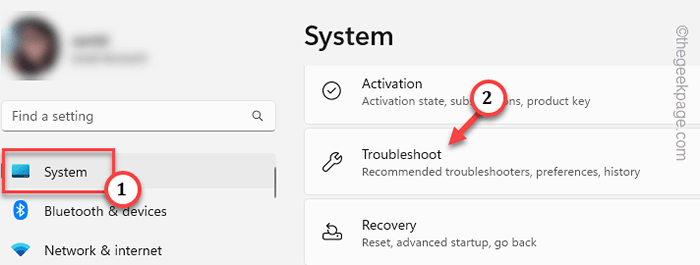
etapa 3 - Agora, você pode clicar em “Outros solucionadores de problemas”Para abrir.
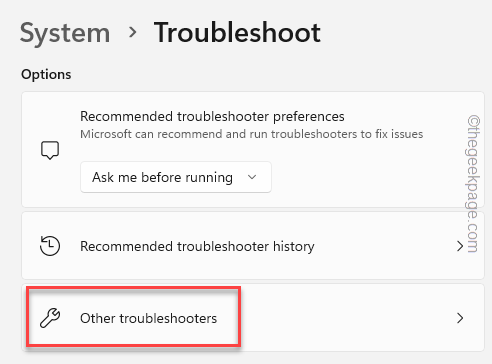
Passo 4 - Desça até o final da página. Lá, você verá o “Aplicativos do Windows Store”Solução de problemas.
Etapa 5 - Agora, toque “Correr”Para administrar o solucionador de problemas.
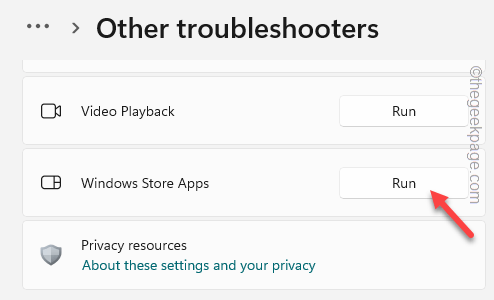
Aguarde até que os aplicativos do Windows Store Solução de problemas identifiquem o problema real que você está enfrentando ao baixar os jogos do Xbox Game Pass.
Corrigir 4 - Mudar para uma conexão não meterada
Normalmente, esses jogos não baixam automaticamente se você estiver em uma conexão medida. Portanto, você deve desativar a opção de conexão medida ou conectar o sistema ao WiFi.
Passo 1 - De novo você tem que abrir Configurações.
Passo 2 - Lá, você encontrará uma seção inteira chamada “Rede e Internet““. Vá ali.
etapa 3 - Na coluna da direita, você verá qual conexão à Internet seu sistema está usando. Basta abri -lo.
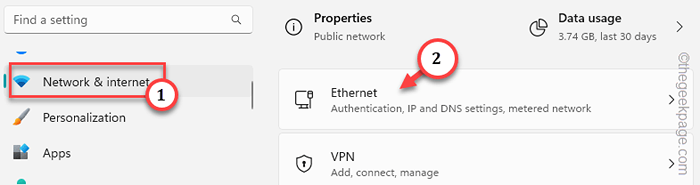
Passo 4 - Então, defina o “Conexão limitada”Modo para“Desligado““.
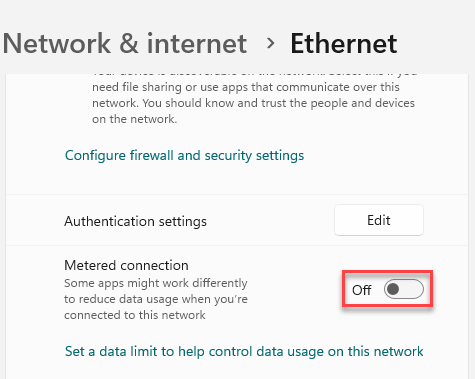
Depois disso, tente baixar os jogos no jogo Xbox Pass novamente.
Corrigir 4 - Reset/Reparo Store
Redefinir ou reparar a loja deve ajudá -lo a corrigir o problema.
Passo 1 - Basta pressionar o Win Key+X teclas juntas.
Passo 2 - Então clique "Aplicativos instalados”Para abrir todos os aplicativos nas configurações.
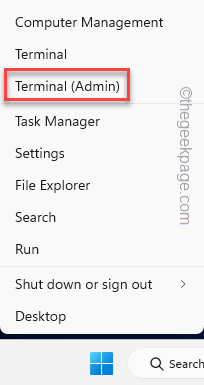
etapa 3 - Agora, pesquise “loja”Na caixa de pesquisa.
Passo 4 - Espere até ver Microsoft Store. Então, clique no três pontos e toque “Opções avançadas““.
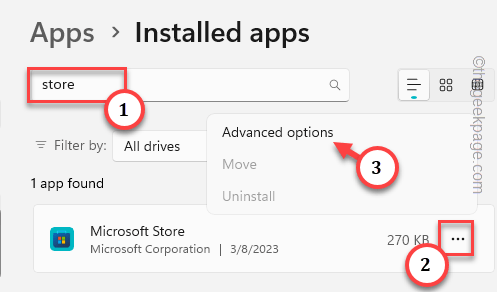
Etapa 5 - Desça e procure o Reparar contexto. Então clique "Reparar”Para reparar o aplicativo da loja.
Verifique se isso funciona e você pode baixar os jogos da loja.
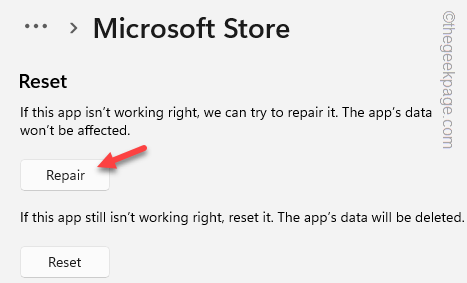
Etapa 6 - Se isso não resolver o problema, clique em "Reiniciar"E clique ainda mais"Reiniciar”Para redefinir a loja.
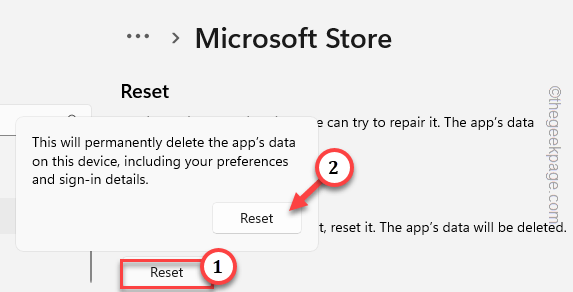
Agora, abra a loja, faça login com sua conta da Microsoft e verifique se você pode fazer o download dos jogos no jogo Xbox Pass for PC.
Seu problema deve ser resolvido por isso.
- « Recusou nenhum erro de informação adicional no Minecraft Java Edition Fix
- Como corrigir a Microsoft bloqueou as macros de executar um erro do Excel »

